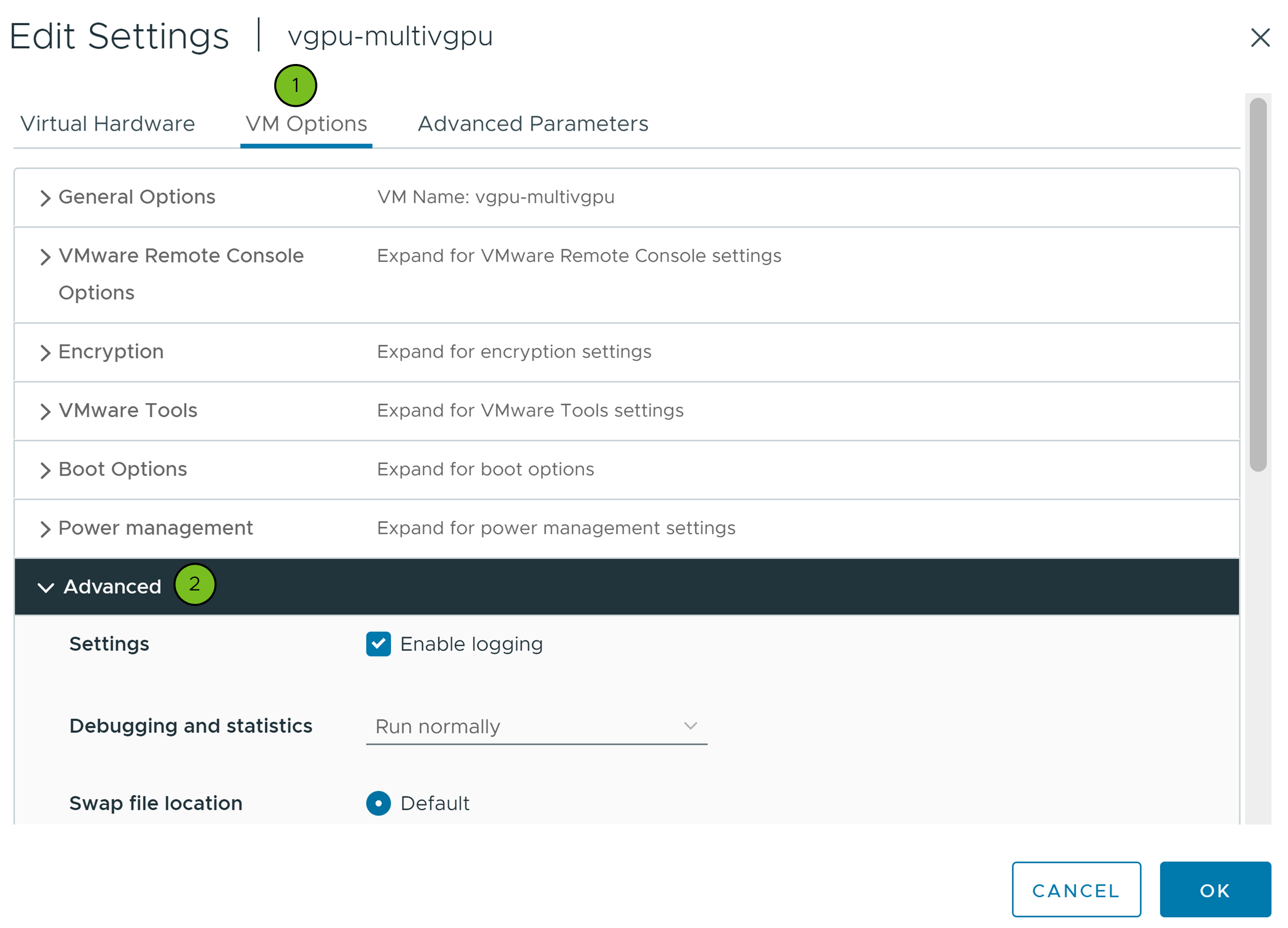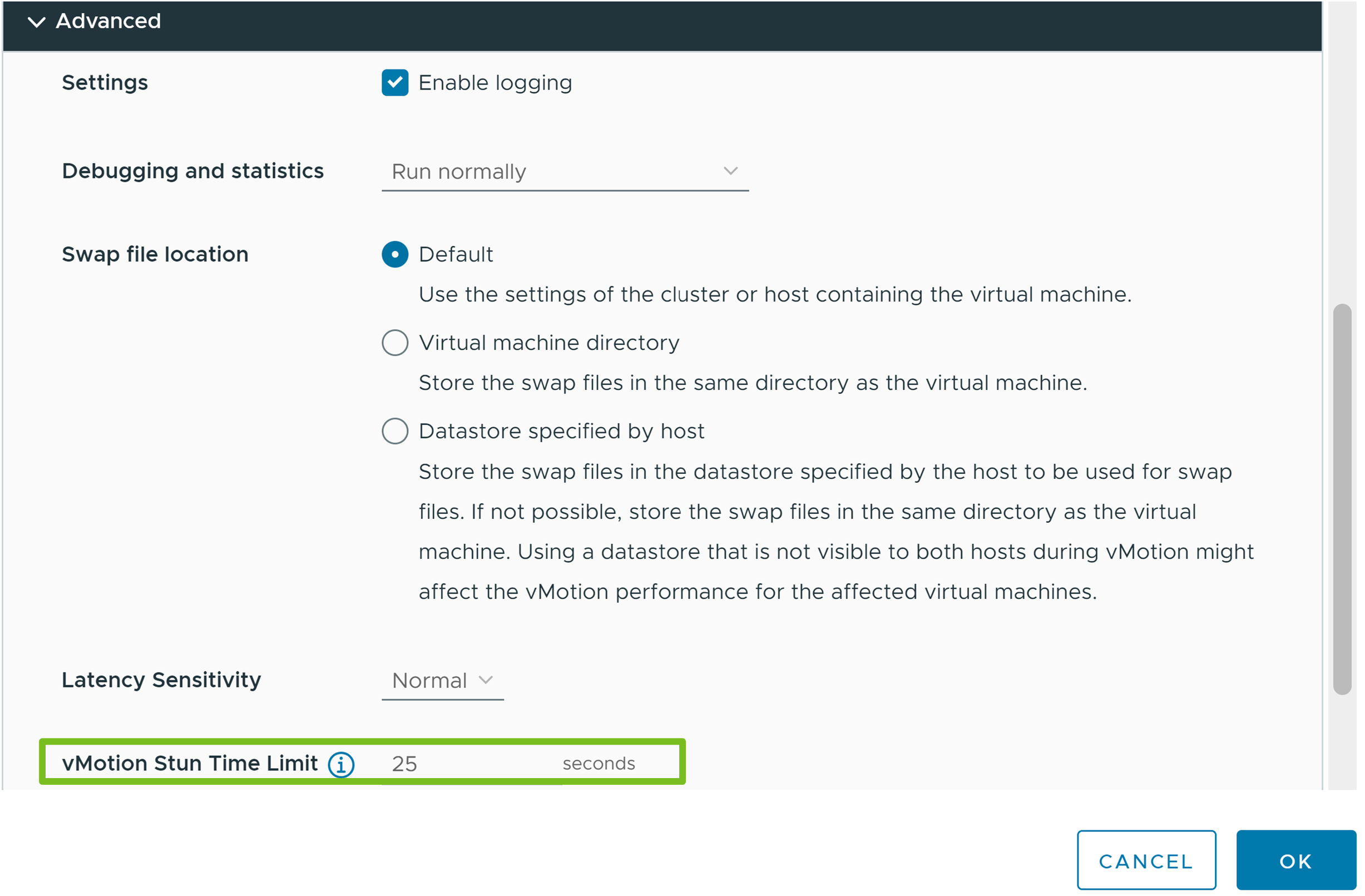了解如何在使用 vSphere vMotion 迁移由 NVIDIA vGPU 驱动的虚拟机时设置每个虚拟机的关闭时间限制。设置关闭时间限制可能会阻止 vCenter Server 打开虚拟机电源或将其迁移到预计最大关闭时间超过该限制的主机和网络。
您设置的限制必须高于当前设备配置的预计最大关闭时间。对于多个 PCI 设备,您设置的关闭时间限制必须大于所有 PCI 设备贡献的总和。将关闭时间限制设置为低于估计的最大关闭时间可能会阻止虚拟机打开电源。
注: 最大关闭时间估算值仅适用于 C 系列和 Q 系列 vGPU 类型。
最大关闭时间是根据虚拟机当前运行所在的主机的带宽计算得出的。如果目标主机的带宽较低,则计算在迁移时可能会发生变化。例如,如果虚拟机在具有 25 Gbps vMotion 网卡的主机上运行,但目标主机具有 10 Gbps vMotion 网卡。迁移时,最大关闭时间计算基于 10 Gbps vMotion 网卡。
前提条件
- 确认 vCenter Server 实例的版本为 8.0 Update 2。
- 确认源和目标 ESXi 主机的版本为 8.0 Update 2。
- 确认 vSphere 集群服务 (vCLS) 虚拟机处于正常状态。有关 vCLS 的信息,请参见《vCenter Server 和主机管理》文档。
- 确认 vMotion 网络是通过快速入门工作流配置的。有关为 vMotion 流量配置网络连接选项的信息,请参见《vCenter Server 和主机管理》文档。
- 确认已为 vGPU 虚拟机启用 vMotion。
vgpu.hotmigrate.enabled高级设置必须设置为true。有关如何配置 vCenter Server 高级设置的详细信息,请参见《vCenter Server 配置》文档中的配置高级设置。